撮影した動画を静止画に変換して、Agisoft Metashapeを使い写真のボケ具合を確認する方法を解説します。
動画から写真に変換する
ここでは、フリーソフトの「Free Video to JPG Converter」を使っていますが、ソフトは何でも問題ありません。
動画をフレームごとに分割し、それぞれのフレームを静止画(jpgなどの画像形式)に変換します。
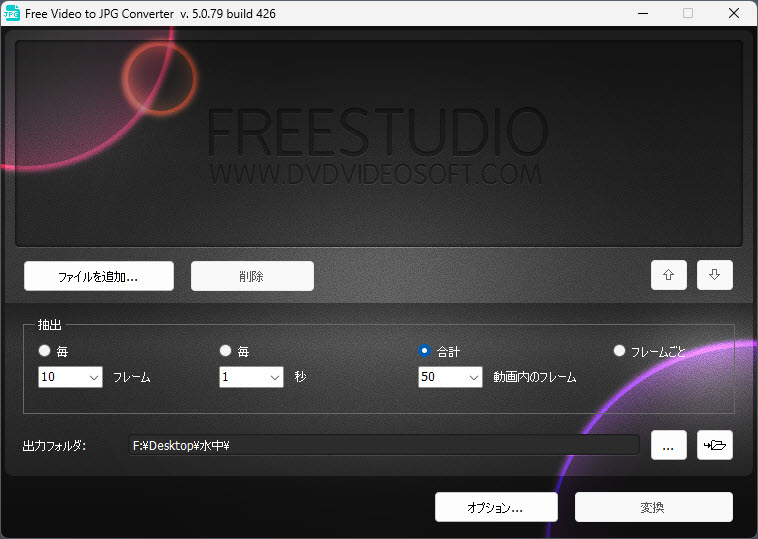
今回は試しに1秒枚に写真を生成します。保存先を指定して変換をクリックします。
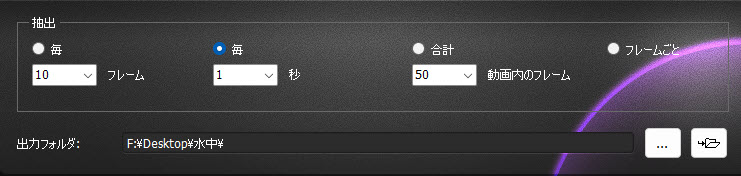
数十秒で指定フォルダに静止画が生成されます。
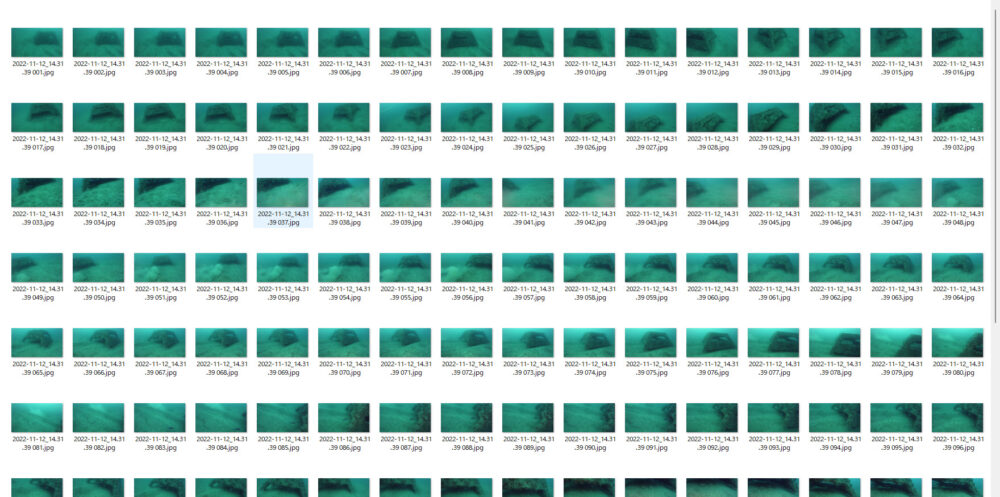
Metashapeでの写真の品質チェック
Metashapeを起動し、写真を読み込みます。
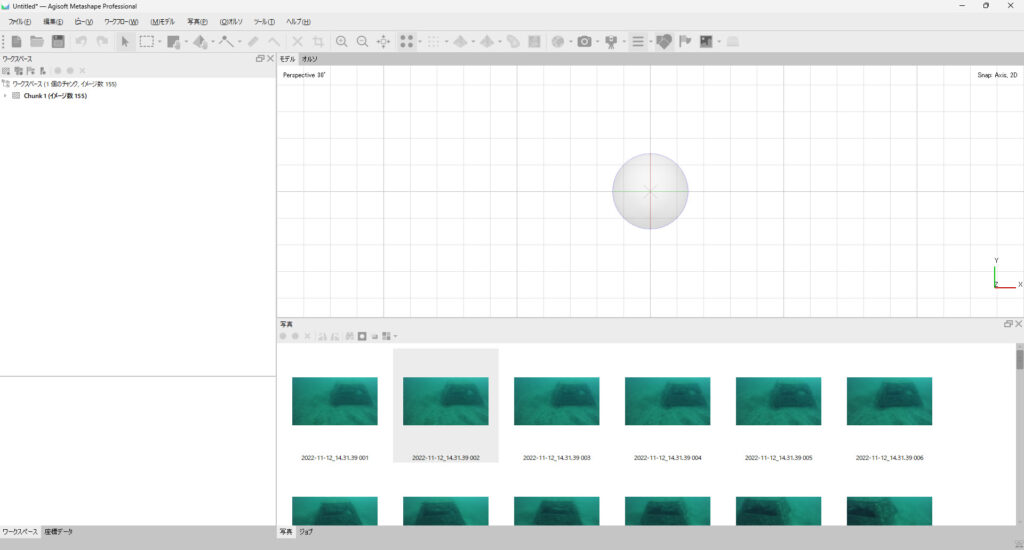
写真を1枚選択し、右クリックで「画像品質の概算値」をクリックします。
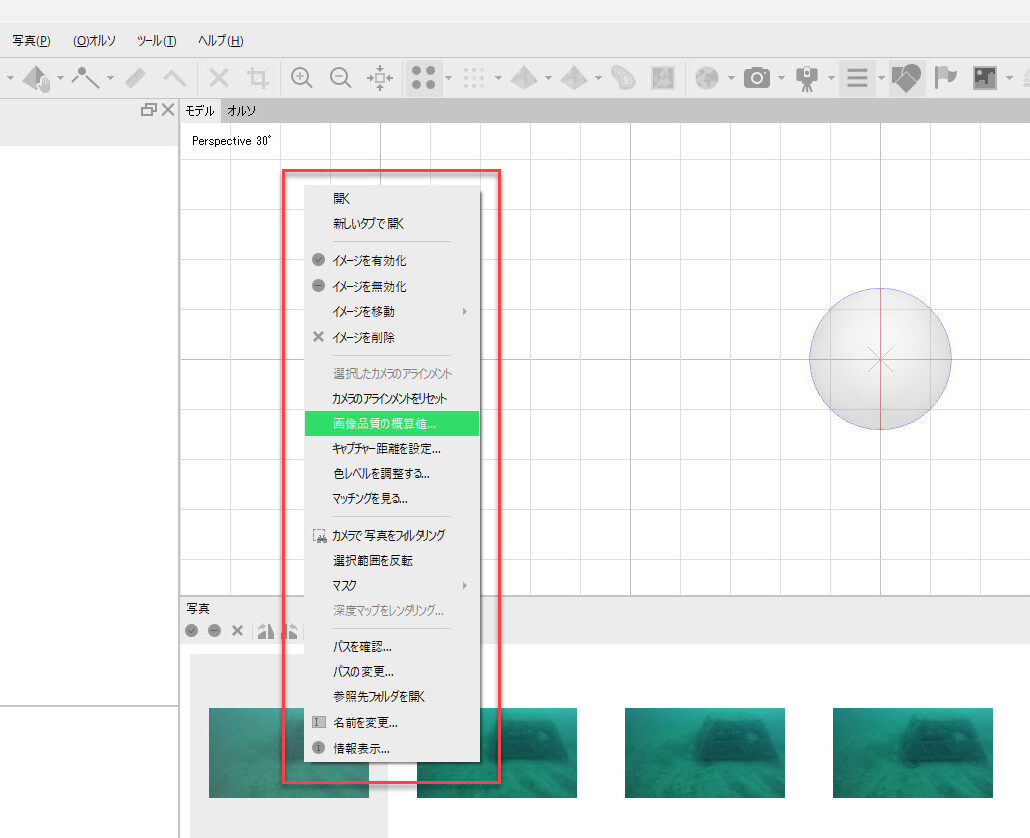
イメージ解析が立ち上がります。適用先をすべてのイメージを選びokをクリック。
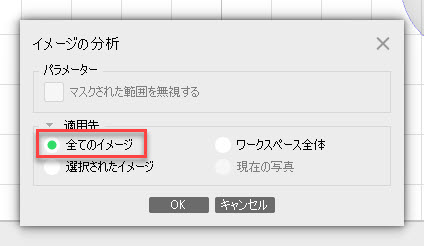
少し待つと解析が終わります。
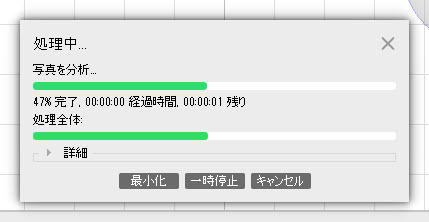
画像を詳細表示に切り替えると品質欄に数値が並びます。品質をクリックして、数値の大きい方と小さい方に並べ替えができます。
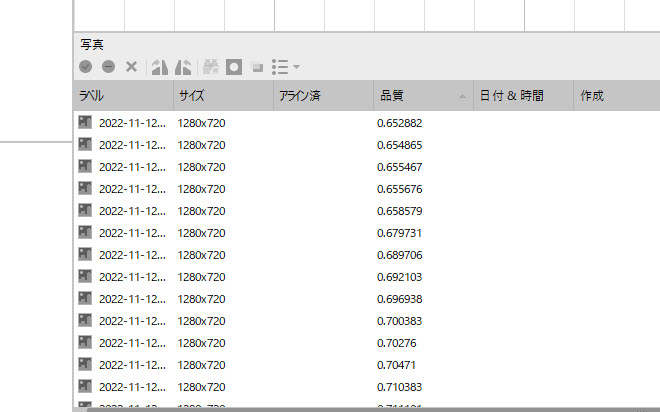
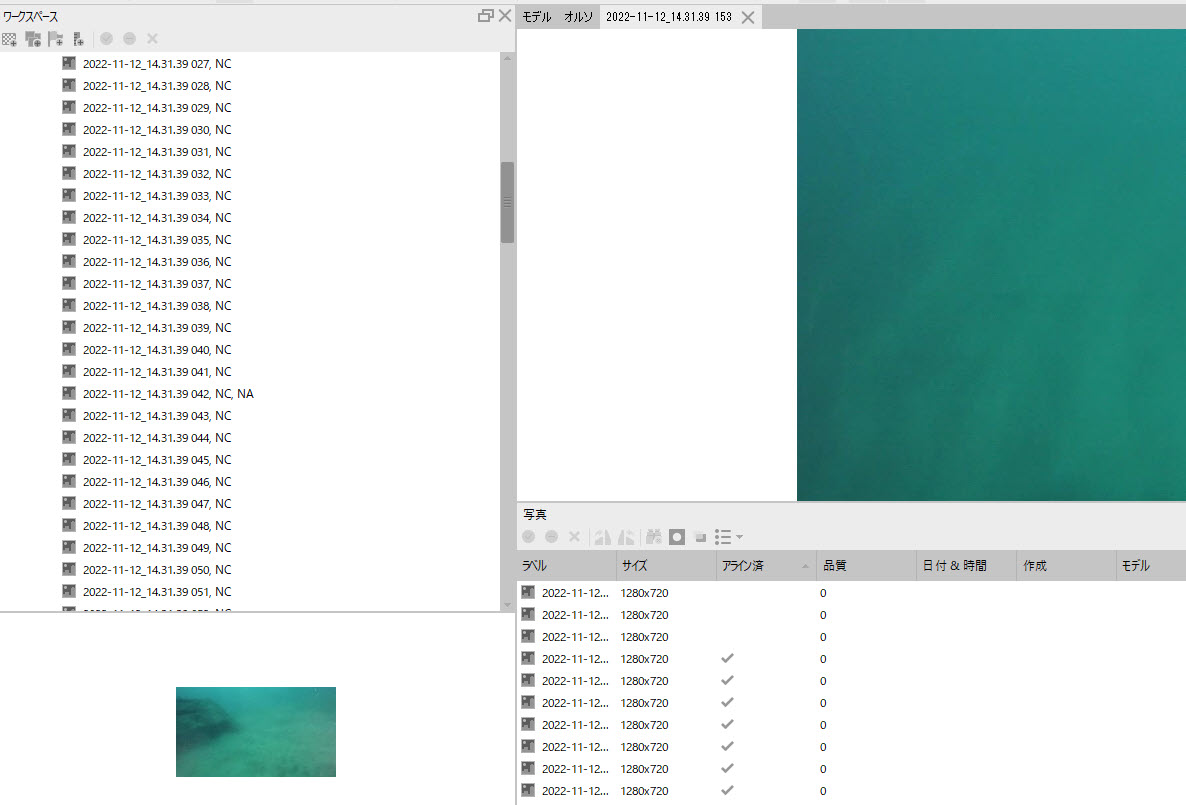
水中ドローンで撮影したものであれば、ボケている写真も含まれることが多いので、数値が0の写真が並ぶ場合もあります。
数値の小さい方から表示していき、明らかにぼけて使えない画像は削除または、イメージを無効化します。
ただし、場合によっては数値が低くてもアライメントに使われている場合もあります。画像を選ぶ場合の目安として利用した方がよさそうです。
下記のような画像は使えませんので、これらを探すのこの方法は役立ちます。







